바탕 화면에 있는 모든 아이콘과 작업 표시줄을 간단히 숨길 수 있는 간단한 포터블 프로그램인 'Auto Hide Desktop Icons' 입니다.
▶ 'Auto Hide Desktop Icons' 다운로드 사이트
위 제작사 다운로드 사이트로 이동해 프로그램을 다운로드합니다.

제작사 사이트에서 다운로드한 'Auto Hide Desktop Icons' 5.44 버전 실행 파일을 첨부합니다.
다운로드한 'AutoHideDesktopIcons.exe' 파일을 실행하면 작업 표시줄의 트레이에 등록되어 동작을 하며 마우스 움직임이 없으면 메인 창에서 지정된 카운트 다운 시간 종료 후 자동으로 바탕 화면 아이콘이 숨겨집니다.

상단의 'LNG' 항목을 클릭해 한국어로 변경해 줍니다.

작업 표시줄도 감추고 싶다면 '작업 표시줄 숨기기' 항목을 체크하면 됩니다.

숨겨진 바탕 화면은 마우스를 클릭하면 다시 표시가되고 마우스 움직임이 없으면 다시 지정된 시간 후 자동으로 숨겨집니다.

마우스 클릭 시에도 바탕 화면을 계속 숨기고 싶다면 '바탕 화면 아이콘을 영구적으로 숨기기'에 체크를 하면 됩니다.

'Windows 시작시 실행'에 체크를 하면 윈도우 시작 시마다 'Auto Hide Desktop Icons' 프로그램이 자동 실행되어 항상 바탕 화면 아이콘과 작업 표시줄을 숨길 수가 있습니다.
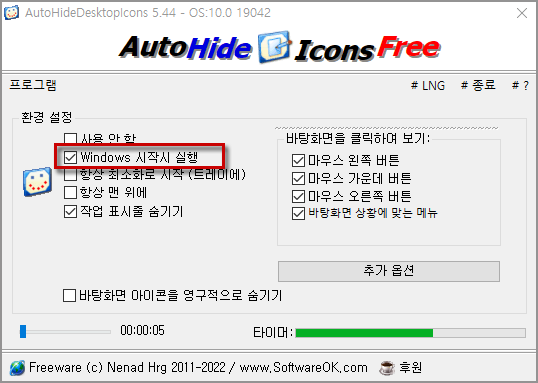
숨겨진 작업 표시줄은 마우스를 하단으로 가져갈 경우 다시 표시가 되며 작업 표시줄에서 동작 중인 'Auto Hide Desktop Icons' 프로그램 아이콘을 클릭하면 메인 창을 다시 표시할 수가 있습니다.

프로그램을 종료하려면 'Auto Hide Desktop Icons' 아이콘에 마우스 오른쪽 클릭해 '종료'를 선택하면 됩니다.

▶ 키보드와 마우스 입력 차단하기 'BlueLife KeyFreeze'
▶ 작업 표시줄 투명하게 만들기 'TranslucentTB'
'PC' 카테고리의 다른 글
| 윈도우 복원 지점 간단히 생성하기 'Quick Restore Maker v4' (0) | 2022.04.13 |
|---|---|
| 인터넷 음악, 동영상 감상 시 사운드 증폭시키기 'Volume Control' (0) | 2022.03.31 |
| 임시 파일 자동 삭제 프로그램 'kcleaner lite' (0) | 2022.02.07 |
| 윈도우 종료 단축키 'alt +f4' (0) | 2022.02.07 |
| 종료 메뉴에 절전 모드 추가하기(종료 메뉴 편집하기) (0) | 2022.02.07 |




댓글